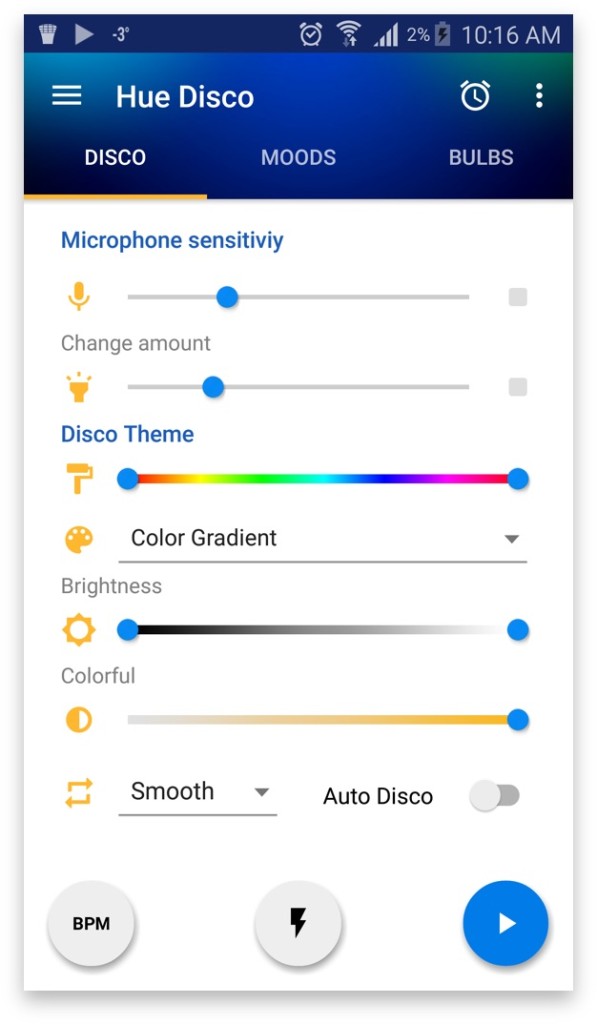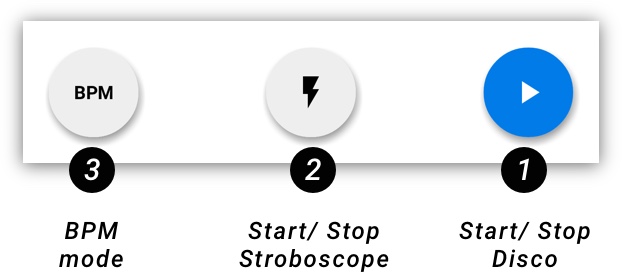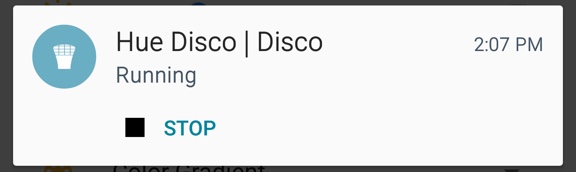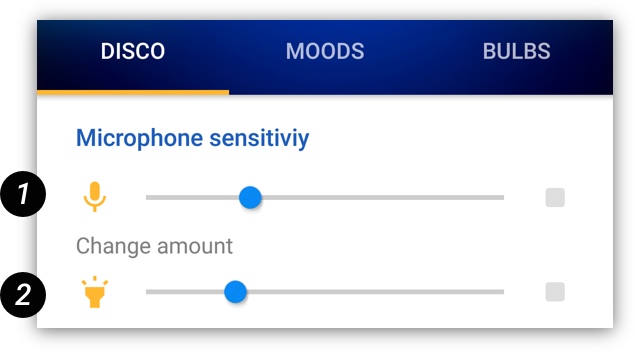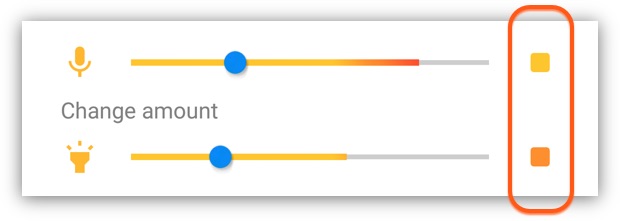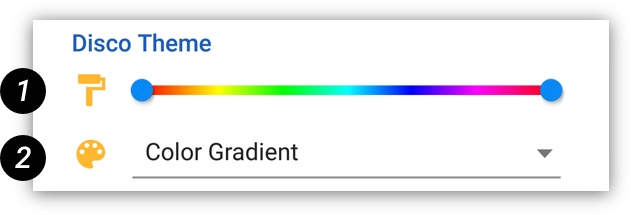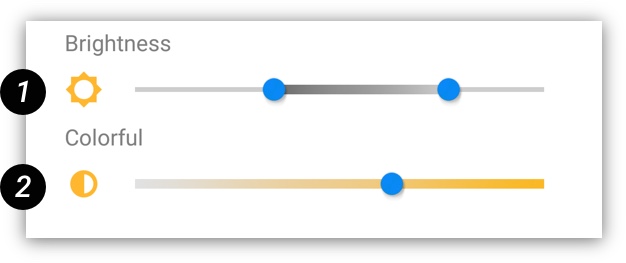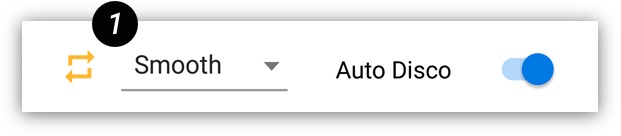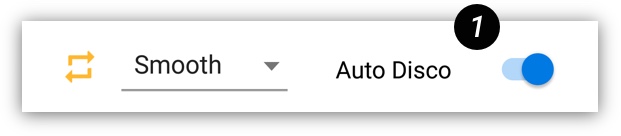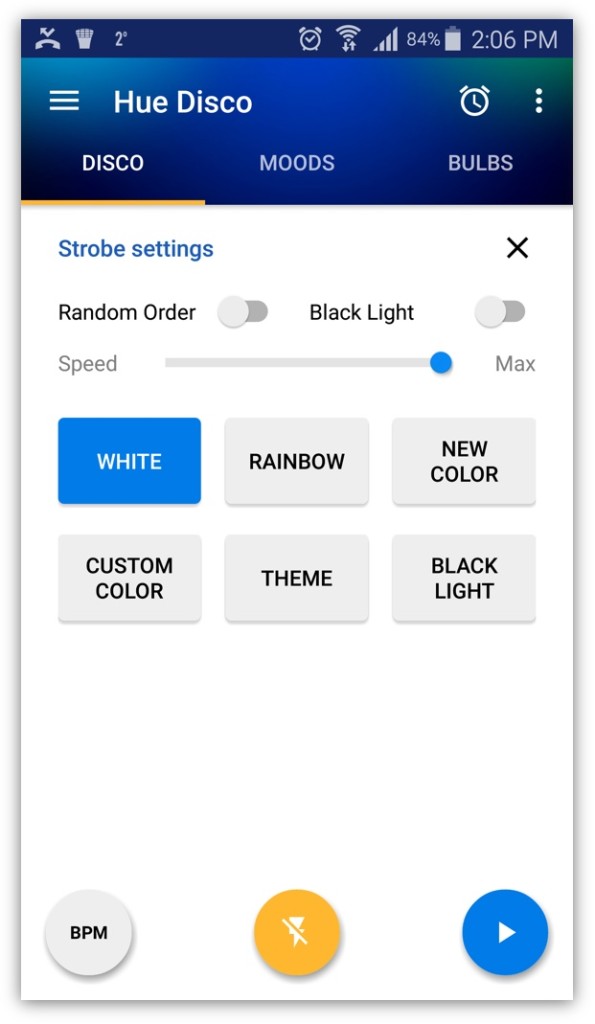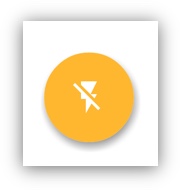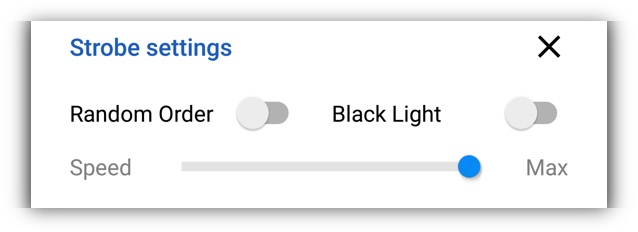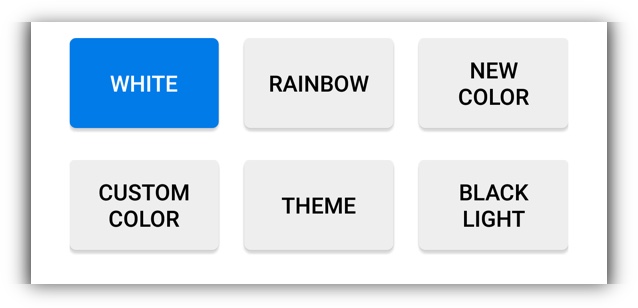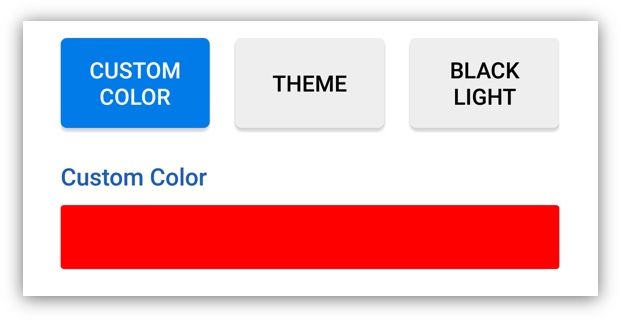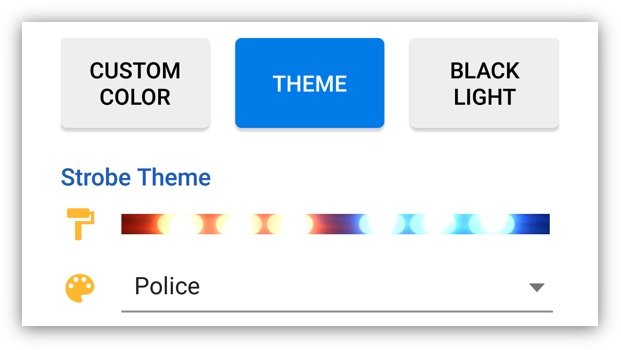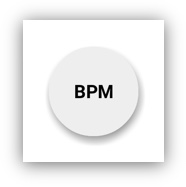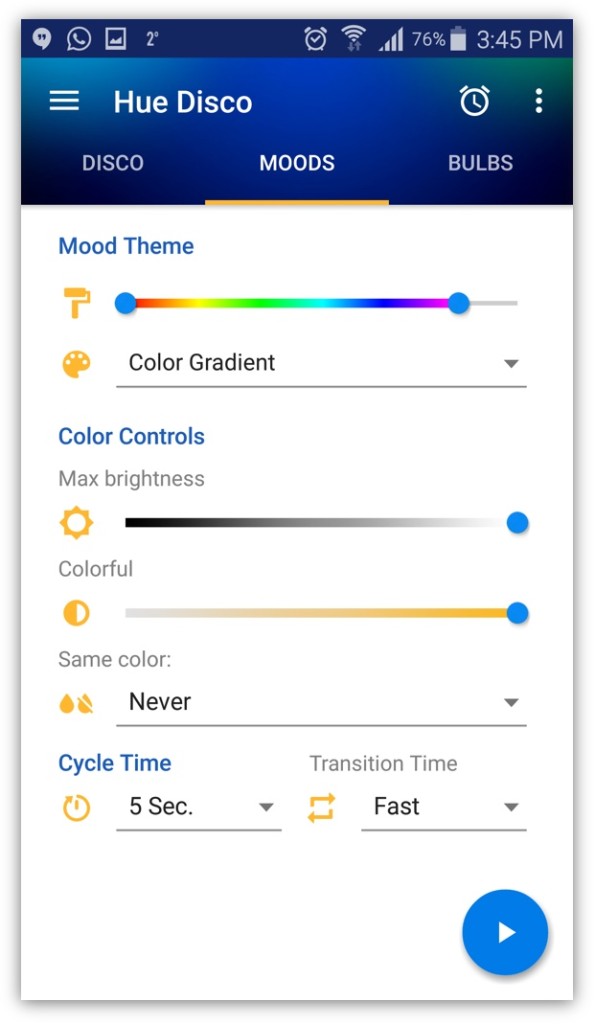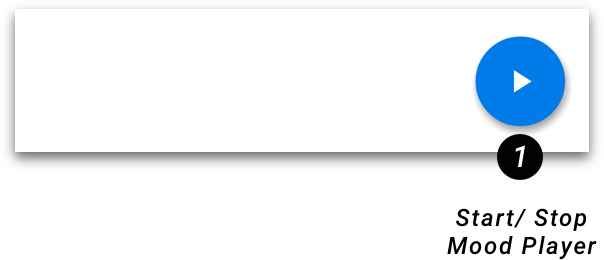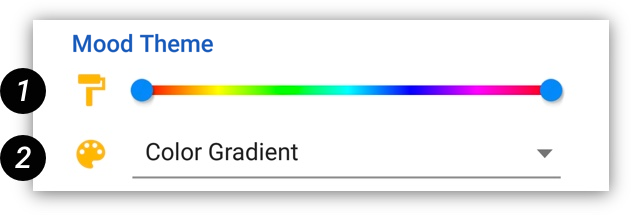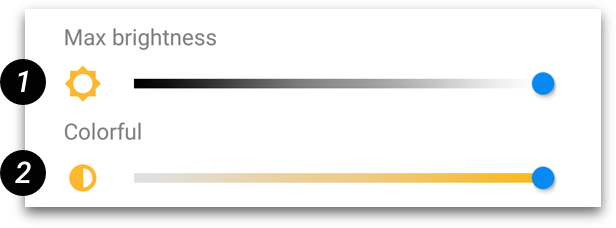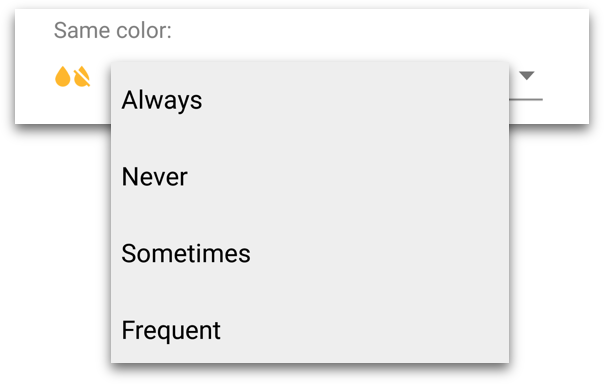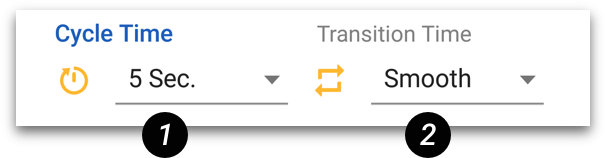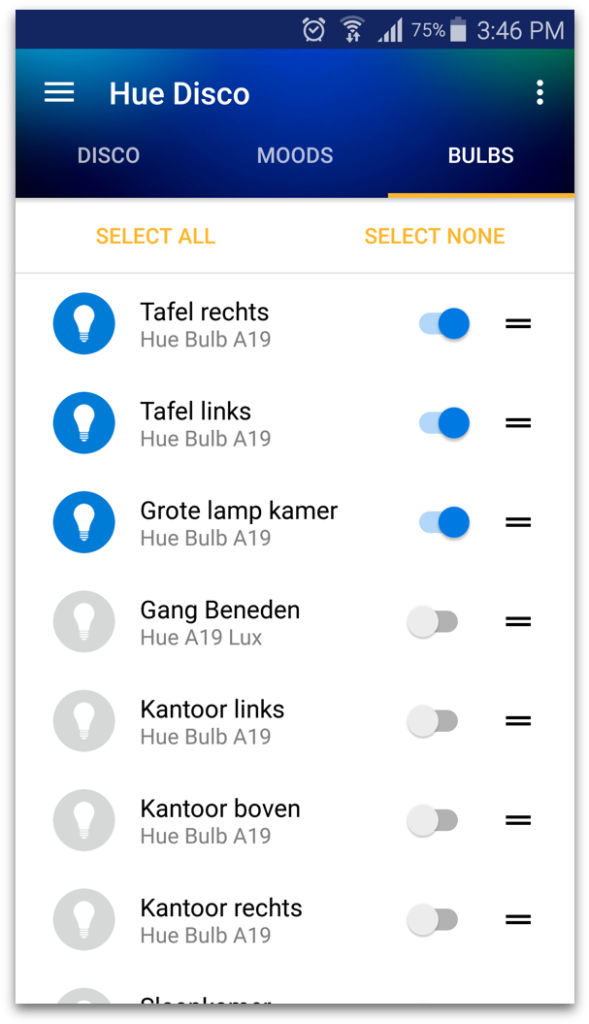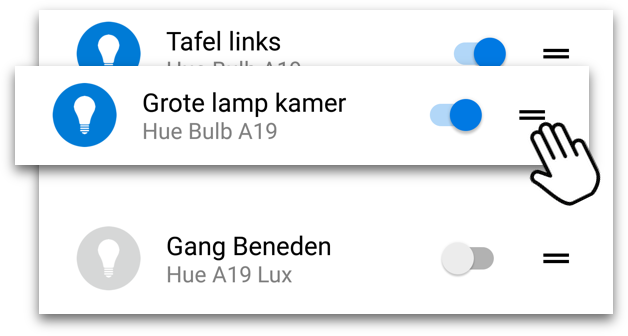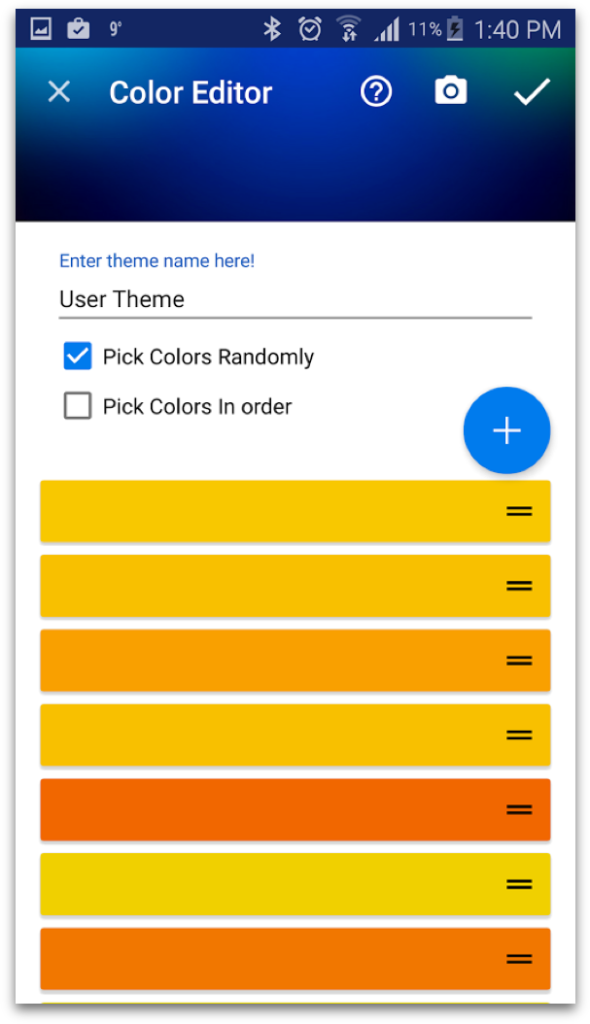Apakah Philips Hue memiliki mode disko
Apakah Philips Hue memiliki mode disko
Pengontrol yang luar biasa untuk rumah atau bisnis Philips Hue Hue Anda. Ubah Ruang Tamu Biasa Anda Menjadi Dancefloor. Atau ubah suasana hati Anda dari waktu ke waktu dengan pemain suasana hati.
Discotainment
Hue Disco dengan Diskotainment dan Hiburan Hue Iconnecthue
Ubah ruang tamu Anda menjadi disko rona hidup! Dengan IConnecthues Discotainment Anda dapat dengan mudah memanfaatkan pesta Anda dan membuat orang -orang Anda dalam suasana menari, yang bahkan mungkin menghemat minuman keras ��
Salah satu karyawan kami bahkan menggunakan diskotain untuk menciptakan suasana yang sempurna untuk konser.
Tutorial ini akan menunjukkan kepada Anda cara mengatur area hiburan Anda dan membuat getaran yang pas untuk disko rona Anda.
Lampu mana yang didukung?
Hanya lampu warna dan hanya yang dibuat oleh Philips dan berlabel “Hue”. Juga hanya mereka yang memiliki firmware baru -baru ini diinstal. Ini memiliki alasan teknis: untuk dapat mengontrol lampu -lampu ini dengan cara yang cepat, mereka harus diatur untuk mode hiburan terutama. Setelah mereka berada dalam mode ini, mereka tidak akan bereaksi terhadap perintah lain dari aplikasi, sakelar dan timer.
Sepertinya beberapa lampu warna hidup juga kompatibel – ada kemungkinan bahwa yang juga dijual dalam varian “rona” (mekar, iris) sebenarnya adalah lampu yang sama, hanya tanpa remote. Jadi rekan -rekan warna hidup mereka mungkin menerima firmware baru.
Juga, pastikan, saat Anda mengatur grup hiburan, bahwa lampu Anda digunakan tidak terlalu jauh dari satu sama lain. Ketika mereka berada dalam mode hiburan, mereka tidak bertindak sebagai repeater lagi.
Cara memilih, mengatur atau mengedit area hiburan
Langkah 1: Inilah yang terlihat seperti halnya ketika Anda pertama kali memulainya. Jadi langkah pertama bagi Anda adalah memilih grup hiburan.
Langkah 2: Pilih untuk membuat area hiburan baru. Jika Anda sudah memilikinya, Anda dapat melompat langsung ke langkah 4.
Langkah 3: Pilih lampu yang ingin Anda sertakan – Tip: Ketuk pada berita utama untuk memilih semua lampu grup. Perhatikan bahwa hanya ada 10 lampu yang dimungkinkan dengan hiburan rona. Jika lampu Anda tidak muncul, pastikan ia memiliki firmware terbaru yang diinstal – lampu yang baru dibeli atau instalasi baru mungkin belum.
Jika Anda ingin mengedit area hiburan atau mengubah urutan cahaya (Sort), geser saja dan pilih apa yang ingin Anda lakukan. Mengubah urutan cahaya memengaruhi beberapa efek diskotainment.
Langkah 4: Sekarang pilih area dan kembali (kiri atas).
Cara menggunakan pengaturan visualisasi
Untuk menyimpan atau memuat Pengaturan Visualisasi Pilih “Simpan atau Load Pengaturan”.
Kami menyiapkan beberapa pengaturan untuk Anda, pergi dan periksa dengan memilih satu.
Jika Anda sudah membuat pengaturan diskotainmen Anda sendiri, Anda dapat menyimpannya di sini dengan memilih “Tambah sebagai Pengaturan Baru” dan memasukkan nama.
Dalam contoh ini kami memilih pengaturan kami “d-i-s-c-o”. Pilih tombol putar (segitiga) untuk memulai diskotainment. BTW: Anda dapat memulai diskotainmen juga langsung dari menu setelah diatur. Catatan: Diskotainment membutuhkan akses ke mikrofon Anda. Kami menyarankan Anda untuk meletakkan ponsel Anda di pengisi daya.
Untuk membuatnya berhenti, cukup tekan tombol berhenti (persegi panjang) di sini atau di menu.
Anda dapat menghentikan diskotainmen juga dari dalam tampilan grup. Cukup pilih mirror ball top kiri dan “nonaktifkan diskotainment”.
Cara mengubah parameter tunggal diskotain
Warna
Pilih “Adegan Visualisasi” untuk mengubah warna yang digunakan untuk diskotain.
Sekarang Anda dapat memilih atau membatalkan pilihan adegan ajaib yang ingin Anda gunakan untuk lampu disko Anda. Catatan: Setidaknya satu adegan ajaib harus dipilih.
Jika mode perubahan warna diatur ke berurutan, Iconnecthue mencoba menemukan urutan berulang dalam musik untuk menemukan ritme yang di mana warnanya berubah.
Saat transisi warna diubah menjadi “sorotan”, setiap kali warnanya berubah
Apakah Philips Hue memiliki mode disko
Pengontrol yang luar biasa untuk rumah atau bisnis Philips Hue Hue Anda. Ubah ruang tamu biasa menjadi ruang dansa. Atau ubah suasana hati Anda dari waktu ke waktu dengan pemain suasana hati.
Discotainment
Hue Disco dengan iConnecthue’s Discotainment dan Hue Entertainment
Ubah ruang tamu Anda menjadi disko rona hidup! Dengan IConnecthues Discotainment Anda dapat dengan mudah memanfaatkan pesta Anda dan membuat orang -orang Anda dalam suasana menari, yang bahkan mungkin menghemat minuman keras ��
Salah satu karyawan kami bahkan menggunakan diskotain untuk menciptakan suasana yang sempurna untuk konser.
Tutorial ini akan menunjukkan kepada Anda cara mengatur area hiburan Anda dan membuat getaran yang pas untuk disko rona Anda.
- Lampu mana yang didukung?
- Cara memilih, mengatur atau mengedit area hiburan
- Cara menggunakan pengaturan visualisasi
- Cara mengubah parameter tunggal diskotain
- Warna
- Keringanan
- Efek
Lampu mana yang didukung?
Hanya lampu warna dan hanya yang dibuat oleh Philips dan berlabel “Warna”. Juga hanya mereka yang memiliki firmware baru -baru ini diinstal. Ini memiliki alasan teknis: untuk dapat mengontrol lampu -lampu ini dengan cara yang cepat, mereka harus diatur untuk mode hiburan terutama. Setelah mereka berada dalam mode ini, mereka menang’t Bereaksi terhadap perintah lain dari aplikasi, sakelar, dan pengatur waktu.
Sepertinya beberapa lampu warna hidup juga kompatibel – ada kemungkinan bahwa mereka juga dijual di a “Warna” varian (mekar, iris) sebenarnya adalah lampu yang sama, hanya tanpa remote. Jadi rekan -rekan warna hidup mereka mungkin menerima firmware baru.Juga, pastikan, saat Anda mengatur grup hiburan, bahwa lampu Anda digunakan tidak terlalu jauh dari satu sama lain. Saat mereka dalam mode hiburan, mereka tidak’t bertindak sebagai repeater lagi.
Cara memilih, mengatur atau mengedit area hiburan
Langkah 1: Inilah yang terlihat seperti halnya ketika Anda pertama kali memulainya. Jadi langkah pertama bagi Anda adalah memilih grup hiburan.
Langkah 2: Pilih untuk membuat area hiburan baru. Jika Anda sudah memilikinya, Anda dapat melompat langsung ke langkah 4.
Langkah 3: Pilih lampu yang ingin Anda sertakan – Tip: Ketuk pada berita utama untuk memilih semua lampu grup. Perhatikan bahwa hanya ada 10 lampu yang dimungkinkan dengan hiburan rona. Jika cahaya Anda tidak’t muncul, pastikan ia memiliki firmware terbaru yang diinstal – lampu yang baru dibeli atau instalasi baru mungkin belum.
Jika Anda ingin mengedit area hiburan atau mengubah urutan cahaya (Sort), geser saja dan pilih apa yang ingin Anda lakukan. Mengubah urutan cahaya memengaruhi beberapa efek diskotainment.
Langkah 4: Sekarang pilih area dan kembali (kiri atas).
Cara menggunakan pengaturan visualisasi
Untuk menyimpan atau memuat pengaturan visualisasi pilih “Simpan atau Muat Pengaturan”.
Kami menyiapkan beberapa pengaturan untuk Anda, pergi dan periksa dengan memilih satu.
Jika Anda sudah membuat pengaturan diskotainmen Anda sendiri, Anda dapat menyimpannya di sini dengan memilih “Tambahkan sebagai pengaturan baru” dan memasukkan nama.
Dalam contoh ini kami memilih pengaturan kami “DISKO”. Pilih tombol putar (segitiga) untuk memulai diskotainment. BTW: Anda dapat memulai diskotainmen juga langsung dari menu setelah diatur. Catatan: Diskotainment membutuhkan akses ke mikrofon Anda. Kami menyarankan Anda untuk meletakkan ponsel Anda di pengisi daya.
Untuk membuatnya berhenti, cukup tekan tombol berhenti (persegi panjang) di sini atau di menu.
Anda dapat menghentikan diskotainmen juga dari dalam tampilan grup. Cukup pilih bagian atas bola cermin kiri dan “Nonaktifkan diskotain”.
Cara mengubah parameter tunggal diskotain
Warna
Pilih “Adegan visualisasi” untuk mengubah warna yang digunakan untuk diskotainment.
Sekarang Anda dapat memilih atau membatalkan pilihan adegan ajaib yang ingin Anda gunakan untuk lampu disko Anda. Catatan: Setidaknya satu adegan ajaib harus dipilih.
Jika mode perubahan warna diatur ke berurutan, Iconnecthue mencoba menemukan urutan berulang dalam musik untuk menemukan ritme yang di mana warnanya berubah.
Saat transisi warna diubah menjadi “Menyorot”, Setiap kali warnanya sedikit berubah menjadi lampu.
Di sini Anda dapat mengatur seberapa cepat Anda ingin warna berubah.
Keringanan
Ubah di sini betapa intensnya kecerahan perubahan seharusnya.
Atur rentang kecerahan menggunakan range slider.
Efek
Discotainment menawarkan berbagai efek yang dapat Anda aktifkan dan sesuaikan di sini.
Gunakan kilau untuk membiarkan lampu Anda secara otomatis berkedip ke ketukan. Tentukan seberapa sering Anda ingin mereka berkedip menggunakan “Berkilau per beat”.
Efek Mode Warna “Menyorot” memungkinkan lampu Anda berkedip pada putih cerah.
“Melewati” memungkinkan lampu Anda berkedip pada warnanya aktif sesaat.
Efek strobo perlu dikontrol secara manual. Ubah frekuensi strobo untuk mengubah kecepatannya.
“Strobe Smoothing” mendefinisikan, seberapa halus atau kuatnya efek strobo. Tingkat yang lebih tinggi menyebabkan strobo yang lebih pudar dan karenanya lebih halus.
Ketuk dan tahan tombol Strobe untuk mengaktifkannya.
Pengaturan tambahan
Pilih 3 titik di bagian atas untuk mengakses pengaturan untuk apa yang terjadi setelah berhenti dan menggunakan segmen strip gradien
Bagaimana cara kerja diskotain?
Diskotainment menggunakan hiburan rona, yang memungkinkannya untuk mengontrol lampu Anda lebih cepat daripada yang dapat dilakukan oleh kebanyakan aplikasi lain dalam kondisi normal. Ini memungkinkan Iconnecthue untuk melakukan beberapa efek hebat yang tidak akan’t mungkin dalam kecepatan ini.
Ini datang dengan beberapa peringatan: karena membutuhkan firmware khusus, saat ini hanya Philips Hue dan Friends of Hue Lights dengan karya firmware baru -baru ini. Ini juga berarti, karena mode khusus ini, “Hiburan hue”, Hanya sejumlah lampu yang dapat dikontrol secara bersamaan (lihat bagaimana Hue Entertainment bekerja).Seperti biasa, Anda mendapatkan teknologi terbaru dengan iConnecthue. Karena itu memungkinkan kami untuk memberi Anda hal -hal yang orang lain bisa’To Do, kami pikir batasan cahaya yang diberikan adalah tradeoff yang adil.
Untuk audio, iconnecthue mengambil musik apa pun menggunakan mikrofon Anda. Ini satu -satunya “resmi” cara apel memungkinkan musik ditangkap oleh aplikasi. Di sana’S tidak ada cara universal bagi aplikasi untuk secara langsung menangkap audio dari aplikasi yang diputar di perangkat Anda. Untuk hal -hal tertentu seperti Spotify dan Apple Music, API tersedia, tetapi kami ingin memberi Anda cara universal yang tidak’t menempel Anda ke salah satu cara ini. Plus, iconnecthue karenanya ISN’t hanya terbatas pada lagu yang diketahui.
Audio Capture Works dengan latensi yang cukup rendah, deteksi beat hampir tidak dipengaruhi oleh kebisingan frekuensi rentang menengah.- Jejak
- Informasi tentang data yang diproses (“Kebijakan pribadi”)
- Kontak
Apakah Philips Hue memiliki mode disko
Dengarkan, lihat dan rasakan musiknya
Musik adalah pengalaman yang emosional. Apapun yang Anda dengarkan, Anda rasakan. Dengan menyinkronkan lampu Anda ke sebuah lagu, Anda dapat membuat musik suasana hati pribadi Anda – tidak peduli genrenya.
Cocokkan lampu dengan ketukan
Kami menggunakan algoritma yang dibuat khusus untuk memastikan bahwa setiap skrip lampu, yang memberi tahu lampu Anda bagaimana bereaksi terhadap musik, disetel dengan sempurna untuk setiap lagu – bukan hanya irama tetapi perasaan keseluruhan musik.
Personalisasi pengalaman
Jadikan setiap sesi mendengarkan Anda sendiri. Kustomisasi cara lampu Anda bereaksi terhadap musik: ubah intensitas dan kecerahan efek cahaya atau bahkan palet warnanya untuk memvariasikan tampilan.
Mainkan di perangkat apa pun
Apakah Anda’Santai di tempat tidur Anda dengan headphone atau menggunakan sistem suara penuh, Anda dapat menyinkronkan lampu pintar Anda ke musik dengan perangkat audio apa pun.
3 cara untuk menyinkronkan
Ada tiga cara untuk menyinkronkan lampu Anda ke musik Anda, jadi pilih yang paling sesuai dengan pengaturan audio Anda dan yang Anda butuhkan hanyalah lampu philips rona berkemampuan warna dan jembatan rona.
Philips Hue + Spotify
Memiliki akun Spotify? Buka saja tab Sync di aplikasi Philips Hue untuk membiarkan lampu Anda bereaksi terhadap musik yang diputar dari aplikasi Spotify.
Philips Hue Play HDMI Sync Box
Menghubungkan Perangkat HDMI Anda ke kotak Sinkronisasi Hue tidak’t saja memberi Anda pencahayaan surround – ini memberi Anda sinkronisasi dengan musik juga.
Aplikasi Desktop Sinkronisasi Hue
Sinkronisasi Musik Langsung dari PC atau Mac Anda dengan Aplikasi Desktop Sinkronisasi Hue Gratis.
Philips Hue + Spotify
Tingkatkan pengalaman musik dengan menggunakan Philips Hue + Spotify. Yang pertama dari jenisnya, integrasi mendalam ini menampilkan skrip lampu yang lebih tepat dan cara yang lebih mudah untuk menautkan akun Anda secara langsung di aplikasi Philips Hue.
Lampu warna dan jembatan rona diperlukan
Untuk melihat lampu Anda bereaksi terhadap musik, Anda membutuhkan lampu pintar Philips Hue yang berkemampuan warna dan jembatan rona.
Produk yang direkomendasikan
Suasana putih dan warna
Go Portable Light (Model Terbaru)
Suasana putih dan warna
Lampu meja iris
Suasana putih dan warna
Lampu lantai gradien menandatangani
Suasana putih dan warna
Gradien lightstrip 2 meter
FAQ
Apa perbedaan antara sinkronisasi dengan Spotify dan Mode Musik di aplikasi Philips Hue?
Mengenal Hue
Hiburan
Temukan semua cara yang berbeda lampu pintar dapat meningkatkan pengalaman hiburan Anda di rumah.
Sinkronisasi dengan TV
Jadikan film malam di rumah pengalaman sinematik! Ubah ruang hiburan Anda menjadi bioskop.
Sinkronisasi dengan PC
Level gaming Anda dengan membiarkan lampu menyinkronkan ke karakter Anda’tindakan dalam game.
*Saat bohlam menampilkan “hingga” sejumlah lumen dalam spesifikasinya, ia menampilkan output lumen maksimum bohlam. Ini menunjukkan betapa cerahnya bohlam pada 2700 K (umbi putih) atau 4000 K (suasana putih atau umbi suasana putih dan warna). Pelajari lebih lanjut tentang kecerahan.
Terhubung dengan Philips Hue
Pilih Negara Inggris – Bahasa Inggris
- Jaminan
- Keamanan produk
- Untuk pengembang
- Untuk mitra
- Pemberitahuan kue
- Pemberitahuan Privasi
- Ketentuan Penggunaan Situs Web
- Ketentuan Penggunaan Produk
- Deklarasi Kesesuaian
- Kebijakan Dukungan Akhir
- Tentang kami
- Hubungi Philips
- Pemilik situs
- Ruang tekan
- Karier
Mulai pesta! Masukkan lampu ke dalam mode disko
Tekan tombol, dan masukkan lampu ke mode disko! Applet ini membutuhkan perangkat keras khusus, lampu Philips Hue.
Jika
Tombol tekan
Pemicu ini menyala setiap kali Anda menekan tombol.
Kemudian
Nyalakan lingkaran warna
Tindakan ini akan mengaktifkan efek lingkaran warna yang lambat untuk lampu rona Anda. CATATAN: Tidak kompatibel dengan bohlam lux hue.
Temukan lebih banyak integrasi menghemat waktu untuk widget Philips Hue dan Tombol
Lebih, lebih cepat, applet yang lebih baik
Dapatkan akses ke 20 applet, banyak tindakan, dan fitur canggih lainnya.
Hue Disco
Pengontrol yang luar biasa untuk rumah atau bisnis Philips Hue Hue Anda. Ubah ruang tamu biasa menjadi ruang dansa. Atau ubah suasana hati Anda dari waktu ke waktu dengan pemain suasana hati.
Oke, biarkan’Pesta S! Membiarkan’S Pergi ke kontrol dan pelajari cara menggunakannya.
DISKO
Ini adalah layar pertama dari Hue Disco. Semua kontrol pada layar ini digunakan untuk mode disko.
Mulailah dan hentikan mode disko yang berbeda.
- Mulai/ Hentikan Disco
Hue Disco mulai mendengarkan musik melalui mikrofon perangkat Anda.
(Pastikan Anda memiliki beberapa umbi yang dipilih di tab lampu) - Start/ Stop Stroboscope
Opsi ini mulai strobo, tekan lagi untuk berhenti melayang dan menutup panel pengaturan strobo. Untuk info lebih lanjut tentang checkout mode strobo di bagian strobo. - Mode BMP
Mengetuk tombol ini ke ritme akan memicu pemain BPM yang berdenyut lampu ke irama musik. Saat mengaktifkan tombol berhenti kecil akan ditampilkan tepat di atas tombol aksi BPM.
Pemberitahuan Aktif Disco
Ketika salah satu mode disko (atau suasana hati) aktif, Anda dapat melihat ikon pemberitahuan di bilah status atas perangkat Android Anda.
Saat Anda menarik ke bawah dari atas, Anda melihat pemberitahuan disko Hue, ini menunjukkan bahwa layanan Hue Disco sedang berjalan. Jika Anda berada di aplikasi lain dan ingin menghentikan salah satu pemain disko Hue Running. Tarik pemberitahuan dan tekan ‘BERHENTI’.
Bagian Sensitivitas Mikrofon
Bagian ini mengontrol bagaimana rona disko bereaksi terhadap musik yang didengar melalui mikrofon perangkat Anda.
Slider teratas
DB: Slider DB mengontrol level desibel minimal Hue Disco akan merespons.- Di lingkungan yang bising, geser slider ini lebih ke kanan.
- Di lingkungan yang lebih tenang membuatnya lebih di sebelah kiri.
Ubah Jumlah Slider
Ubah: Slider Perubahan Menyesuaikan Bagaimana Hue Disco Bereaksi terhadap Perubahan.- Meluncur ke kiri akan menghasilkan lebih banyak perubahan dalam periode yang lebih pendek dan sehingga membuatnya lebih liar.
- Geser lebih ke kanan dan itu akan berubah dengan cara yang lebih halus. Lebih baik untuk menari lambat �� .
Contoh Pengaturan Sensitivitas
Ketika kedua swatch menyala, itu berarti efek disko dipicu!
Tweak slider ini untuk jumlah disko yang Anda inginkan, liar atau santai.Bagian Tema
Default pemilih tema untuk tema gradien warna.
- Dengan menggeser tombol -tombol di sekitar Anda dapat mengontrol warna apa yang digunakan oleh algoritma disko.
- Dengan mengetuk baris judul (‘Gradien warna’), pemilih tema akan muncul. Di sini Anda dapat memilih berbagai tema untuk digunakan di pemain disko.
- Anda dapat memilih salah satu tema standar yang dilengkapi dengan Hue Disco dengan mengetuk pratinjau di popup pemilih tema.
- Anda juga dapat membuat tema sendiri, ketuk ‘Tambahkan Tema Warna Baru’ Tombol untuk mulai membuat tema Anda sendiri. Periksa bagian Editor Warna untuk info lebih lanjut.
Kecerahan disko dan suhu warna
- Kecerahan Mengontrol seberapa terang umbi Anda pada tingkat maksimum dan minimumnya. Pengaturan ini memiliki banyak dampak pada pengalaman disko Hue. Mengapa? Karena perbedaan besar antara terendah dan tertinggi (seperti pada gambar di atas) akan membuat lantai dansa Anda berubah dari gelap ke terang dan kembali. Ini adalah pengalaman disko yang sangat bagus. Jika Anda ingin membuat pengalaman yang lebih halus, simpan slider dekat satu sama lain. Tak perlu dikatakan bahwa semakin tinggi kedua slider semakin cerah dancefloor Anda akan menyala. Semua efek akan menghormati pengaturan tinggi dan rendah. Kecuali strobo. Lebih banyak tentang strobo nanti.
- Warna -warni mengontrol seberapa berwarna umbi Anda. Pindahkan slider ke kiri dan warna akan mendapatkan lebih banyak pastel. Letakkan sepanjang jalan ke kanan untuk membuatnya berwarna seperti halnya. Kami menyukai warna!
Gaya transisi
Gaya transisi mengontrol seberapa cepat umbi bereaksi terhadap perubahan musik Anda:
- Mulus, Pengaturan ini akan transisi dengan lembut dari satu ke yang lain.
- Patah, Pengaturan ini akan segera mengubah efeknya.
- Mencampur, Ini adalah campuran dari dua pengaturan di atas.
Disco Otomatis
Auto Disco, panel disko memiliki opsi baru yang dipanggil ‘Disco Otomatis’.
Ini akan mengubah pengaturan yang disebutkan di atas setiap 4 detik
(Juga pemicu otomatis strobo ketika ada banyak perubahan yang terdeteksi dalam musik)
Cobalah! Dia’S Mode yang menyenangkan!LAMPU TEMBAK
Saat Anda mengaktifkan mode strobo dengan mengetuk ikon pencahayaan,
Anda bisa melihat panel ini.Tombol aksi strobo, Tombol ini adalah sakelar, saat Anda tab lagi, panel strobo akan ditutup dan strobo akan berhenti.
Sakelar pesanan acak,
- Dengan disabilitas, Strobing akan linier di atas lampu yang dipilih,
Anda dapat mengatur urutan umbi di layar/ tab lampu. - Diaktifkan, Urutan strobing di atas umbi akan dipetik secara acak.
Cahaya hitam
- Diaktifkan, Inbetween Strobing Light akan menunjukkan warna cahaya hitam. Bukannya benar -benar mematikan.
Kecepatan, Ini mengontrol kecepatan strobing, untuk efek strobing terbaik dan liar, geser ini sampai ke kanan.
Mode, Tombol -tombol besar adalah mode strobing yang telah ditentukan sebelumnya.
- Putih, Strobo Putih Sekolah Tua.
- Pelangi, Mode ini akan memilih warna acak
- Warna baru, Setiap kali Anda mengetuk tombol ini, warna baru akan diambil.
- Warna khusus, Mode ini akan memungkinkan Anda memilih warna apa pun dari dialog pemetik warna.
Tema, Mode tema biarkan’S Anda memilih tema strobo yang telah ditentukan atau tema strobo yang dibuat oleh pengguna khusus.
Dengan mengetuk baris judul (‘POLISI’), pemilih tema akan muncul. Di sini Anda dapat memilih berbagai tema untuk digunakan di pemain strobo.
Tema khusus dapat dibuat di editor warna.
Untuk info lebih lanjut tentang membuat tema Anda sendiri checkout bagian editor warna.BPM
Mengetuk tombol ini beberapa kali, ke ritme musik, akan menghitung ketukan saat ini per menit dan memicu pemain BPM yang berdenyut lampu ke irama musik.
Mengetuk lebih sering akan membuat BPM lebih tepat. Ketuk tombol berhenti kecil untuk membatalkan efek ini.
Suasana hati
Di halaman kontrol suasana hati Anda dapat memulai suasana hati yang berbeda.
Suasana hati akan menghidupkan atau mentransisikan lampu secara terus menerus ke warna yang berbeda tergantung pada waktu yang ditentukan, dan suasana hati yang dipilih.Mulai dan hentikan pemain suasana hati.
Saat pemutar suasana hati aktif, Anda dapat melihat ikon pemberitahuan di bilah status teratas perangkat Android Anda.
Bagian Tema
Default pemilih tema untuk tema gradien warna.
- Dengan menggeser kenop di sekitar Anda dapat mengontrol warna apa yang digunakan oleh pemain suasana hati.
- Dengan mengetuk baris judul (‘Gradien warna’), pemilih tema akan muncul. Di sini Anda dapat memilih tema yang berbeda untuk digunakan dalam pemutar suasana hati.
- Anda dapat memilih salah satu tema standar yang dilengkapi dengan Hue Disco dengan mengetuk pratinjau di popup pemilih tema.
- Anda juga dapat membuat tema sendiri, ketuk ‘Tambahkan Tema Warna Baru’ Tombol untuk mulai membuat tema Anda sendiri. Periksa bagian Editor Warna untuk info lebih lanjut.
Kecerahan suasana hati dan suhu warna
- Kecerahan Max mengontrol seberapa terang umbi Anda maksimal.
- Warna -warni mengontrol seberapa penuh warna atau jenuh umbi Anda.Cukup mudah, perubahan akan digunakan dalam siklus berikutnya! Tidak langsung…
Warna yang sama
Bagian ini dapat membuat perbedaan besar dalam pengalaman suasana hati. Pilih untuk mengubah semua umbi yang dipilih dengan warna yang sama. Melakukan hal ini “Selalu”, Semua umbi akan selalu berubah ke warna yang sama. “Tidak pernah”, umbi tidak akan pernah memiliki warna yang sama. “Kadang-kadang”, akan mengganti umbi ke warna yang berbeda sebagian besar siklus. Tetapi terkadang akan mengganti umbi dengan warna yang sama untuk efek yang mengejutkan. “Sering”, akan melakukan yang sebaliknya. Ubah umbi ke warna yang sama sebagian besar siklus, tetapi kadang -kadang mengubah umbi menjadi warna yang berbeda.
Waktu siklus dan waktu transisi
- Waktu siklus, Ini mengatur waktu antara siklus warna. Itu dapat diatur dari 1 detik hingga 10 menit.
Tetapkan rendah untuk melihat perubahan terjadi dengan cepat. Atur di atas 1 menit dan perubahannya akan sangat lembut, Anda hampir tidak akan memperhatikan.
Dingin! Kamar Anda akan berubah warna dengan sangat lancar. - Waktu transisi, Secara default ini diatur untuk halus. Jika Anda memiliki waktu siklus yang dipilih misalnya 5 detik, maka memudar ke warna baru dengan a ‘Mulus’ Waktu transisi yang dipilih juga akan memakan waktu sekitar 5 detik. Anda juga dapat mengaturnya ke: ‘Sedang, Cepat & Snap’, Dengan Snap dipilih, umbi akan segera berwarna untuk warna yang baru dipilih.
Umbi
Layar umbi menunjukkan semua umbi Anda terdaftar di jembatan rona Anda. Pilih mereka dengan mengetuk nama mereka atau sakelar.
Umbi aktif yang dipilih dapat diidentifikasi oleh ikon biru di depan namanya dan bohlam yang sebenarnya akan berkedip saat dipilih untuk membantu mengidentifikasinya.
Umbi yang dipilih di sini akan digunakan untuk mengguncang pesta Anda. Yang tidak dipilih tidak akan disentuh oleh hue disko (juga tidak dimatikan).
Gunakan tombol Pilih Semua / Pilih Tidak Ada.Memesan umbi
Dengan menyeret ‘=’ Area ikon naik atau turun, Anda dapat memesan daftar bola lampu.
Ini adalah fitur yang bagus untuk mengelompokkan umbi bersama. Urutan umbi juga digunakan oleh ‘Lampu tembak’ dan akan digunakan dengan fitur lain dalam pembaruan mendatang.Editor Warna
Editor Warna dapat digunakan untuk membuat tema pengguna khusus.
Tema Pengguna dapat digunakan dalam: Mode Strobe/ Disco and Moods.- Menambahkan Warna baru sebanyak yang Anda suka, dengan memukul yang besar ‘+’ tombol.
- Menghapus warna dengan menggesekkan bilah warna ke kanan.
- Memesan warna dengan menyeret ‘=’ Area Ikon.
Konversi gambar ke tema warna pengguna
Dengan memilih ikon kamera, Anda dapat mengonversi gambar dari perangkat Anda ke tema warna pengguna!
Punya beberapa gambar dengan suasana yang bagus atau warna yang menakjubkan, lihat fitur ini!Timer tidur
Berencana untuk tertidur? Aktifkan timer tidur dengan mengetuk ikon di atas di bilah aksi teratas.
Timer tidur akan mematikan semua lampu yang dipilih dalam daftar lampu. Ini akan bekerja untuk suasana hati/ disko dan strobo. Anda dapat memilih dari 5 hingga 120 menit. Pilih ‘Mati’ untuk mematikan timer lagi.Menu laci
Anda dapat mengakses menu laci dengan mengetuk ikon hamburger.
Di menu laci Anda akan menemukan opsi (tambahan) berikut:- Editor Warna, Jalan pintas ke editor warna untuk membuat tema warna pengguna khusus.
- Pengaturan, Di sini Anda akan menemukan semua pengaturan untuk menyesuaikan perilaku Hue Disco.
- Hue Bridge, Informasi pencarian tentang jembatan rona yang saat ini terhubung, di sini Anda juga dapat terhubung ke jembatan rona yang berbeda atau ‘Temukan lampu baru’.
- Lebih 4 rona, Aplikasi kami yang lain untuk Philips Hue, periksa! Mereka menyenangkan.
- Hue Disco Manual, Jalan pintas ke dokumen ini! ��
- Kirim umpan balik, memiliki masalah atau permintaan fitur? Silakan gunakan metode ini untuk menghubungi kami!
- Ikuti di Twitter, Ikuti semua berita tentang Hue Disco di Twitter!
- Seperti di Facebook, sukai Kami di Facebook!
Pengaturan
Di layar ini Anda dapat menyesuaikan perilaku Hue Disco. (Diakses melalui menu laci).
- Disko, Auto Mulai disko saat aplikasi dimulai.
- Auto Start Mood, Auto Start Mood saat aplikasi dimulai.
- Disko Play Otomatis Setelah BPM atau Strobo, Saat Anda menghentikan pemain BPM atau Strobe, Auto Mulai Disco.
- Ubah suasana hati, Ubah suasana hati saat ini saat perangkat diguncang (akan memicu getaran pendek pada perangkat).
- Strobo cepat, Baik di sebagian besar sistem, bisa banyak pada beberapa pengaturan. (Jembatan kelebihan muatan).
- Sensitivitas menyesuaikan otomatis, Slider Ubah Sesuai Otomatis Untuk Melindungi dari Kelebihan Jembatan.
- Manual v2.X
- FAQ
- Hue Disco v2 ios
- Tac
- Hue Disco Manual v3
- Hue Disco iOS Manual v3